メイン ウィンドウのほとんどはビューポートで占められます。ビューポートでは、シーンを表示し、編集します。ウィンドウの残りの部分にはコントロールが配置され、ステータス情報が表示されます。
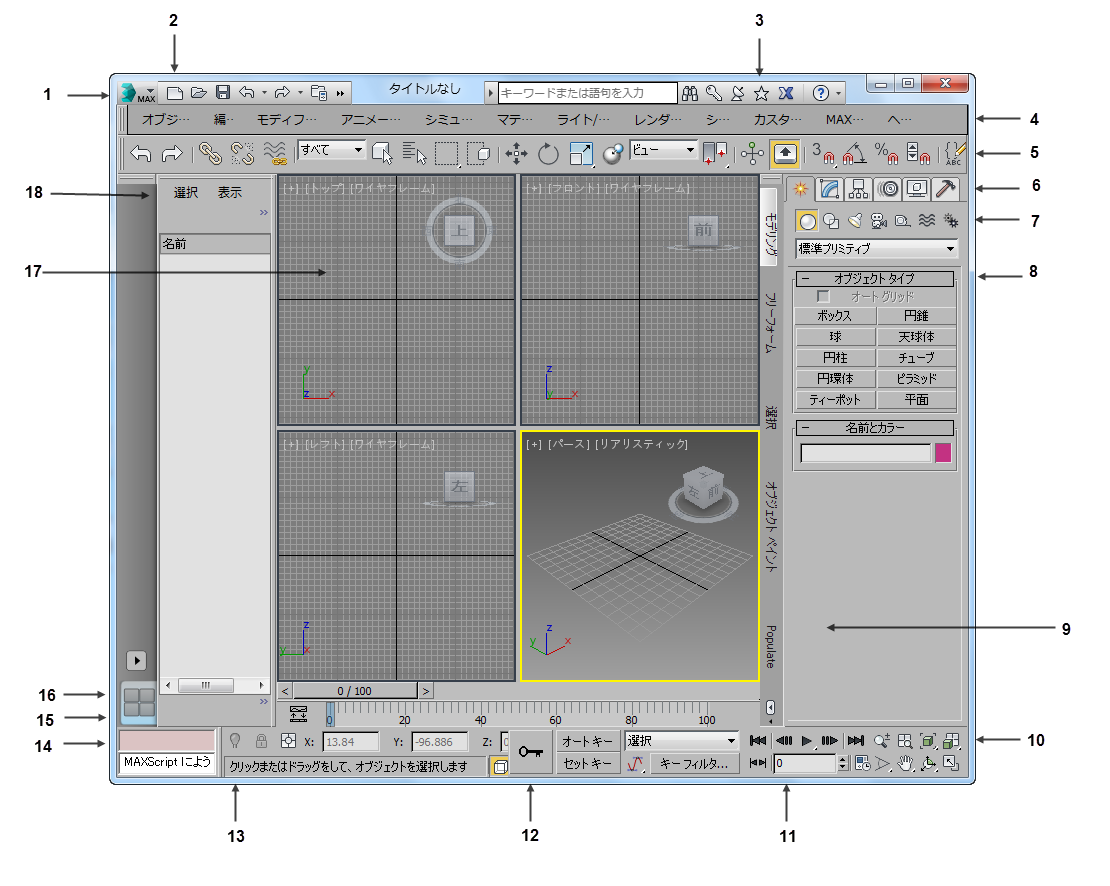
1. アプリケーション ボタン
3. 情報センター
4. メニュー バー
5. メイン ツールバー
6. コマンド パネル タブ
8. ロールアウト
9. リボン
11. アニメーション再生コントロール
12. アニメーション調整コントロール
13. プロンプト ラインおよびステータス バー コントロール
15. トラック バー
16. タイム スライダ
17. ビューポート
18. シーン エクスプローラ
3ds Max を使用する場合の最大の特長は、その汎用性です。多くの機能は、複数のユーザ インタフェース要素からアクセスできます。たとえば、アニメーションを制御するためにトラック ビューを開くには、メイン ツールバーからでも[グラフ エディタ](Graph Editors)メニューからでも行えますが、特定のオブジェクトのトラック ビューを呼び出す最も簡単な方法は、そのオブジェクトを右クリックし、クアッド メニューから[選択したトラック ビュー](Track View Selected)を選択することです。
また、キーボード ショートカットの追加、ツールバーやコマンド パネルの移動、新しいツールバーやツール ボタンの作成、ツール バーのボタンにスクリプトを記録するなどさまざまな方法でユーザ インタフェースをカスタマイズできます。
[MAXScript]を使用すると、ビルトイン スクリプト言語でカスタム コマンドを作成して使用できます。詳細は、[ヘルプ](Help)メニュー「MAXScript ヘルプ」を参照してください。
アプリケーション ボタンとクイック アクセス ツールバー
アプリケーション ボタンとクイック アクセス ツールバーには、ファイル処理コマンドが用意されています。その右にあるキャプション バーは、情報センターです。情報センター コントロールを使用すると、3ds Max のヘルプやその他の学習リソースにすばやくアクセスできます。「キャプション バー」を参照してください。
メニュー バー
一般的な[編集](Edit)、および[ヘルプ](Help)メニューなどの Windows 標準のメニュー バーです。また、特別なメニューとして次のものがあります。
- [作成](Create)メニューには、オブジェクトを作成するためのコマンドがあります。
- [モディファイヤ](Modifiers)メニューには、オブジェクトを修正するためのコマンドがあります。
- [アニメーション](Animation)メニューには、オブジェクトをアニメートし、コンストレイントするためのコマンドがあります。それに加え、アニメートされたキャラクタを設定するボーン ツールなどのコマンドも含まれています。
- [レンダリング](Rendering)は出力の作成および環境の変更のためのコマンドを含んでいます。
- [カスタマイズ](Customize)メニューでは、ユーザ インタフェースをカスタマイズするためのコントロールにアクセスできます。
- [MAXScript]メニューには、組み込みスクリプト言語の MAXScript を使用するためのコマンドがあります。
3ds Max のメニューの詳細は、「メニュー バー」を参照してください。
タイム コントロール
[オート キー](Auto Key)ボタンは、アニメーション モードをオンにするボタンです。他のコントロールは、時間軸を移動して、アニメーションを再生するためのものです。
コマンド パネル
次の 6 つのパネルでは、モデリング コマンドとアニメーション コマンドの大部分へ簡単にアクセスできます。
コマンド パネルは引き離して、任意の場所に配置できます。
既定値では、コマンド パネルは画面の右にドッキングされています。コマンド パネルの上を右クリックすると、コマンド パネルをフローティング表示または非表示にするためのメニューが表示されます。コマンド パネルが表示されていない場合、位置を変更する場合、およびドッキング表示またはフローティング表示を切り替える場合は、任意のツールバーの空白領域を右クリックし、ショートカット メニューから選択します。
-
 [作成](Create)パネルには、すべてのオブジェクト作成ツールがあります。
[作成](Create)パネルには、すべてのオブジェクト作成ツールがあります。 -
 [修正](Modify)パネルには、モディファイヤ ツールと編集ツールがあります。
[修正](Modify)パネルには、モディファイヤ ツールと編集ツールがあります。 -
 [階層](Hierarchy)パネルには、リンク パラメータとインバース キネマティック パラメータがあります。
[階層](Hierarchy)パネルには、リンク パラメータとインバース キネマティック パラメータがあります。 -
 [モーション](Motion)パネルには、アニメーション コントローラと軌道があります。
[モーション](Motion)パネルには、アニメーション コントローラと軌道があります。 -
 [表示](Display)パネルには、オブジェクト表示コントロールがあります。
[表示](Display)パネルには、オブジェクト表示コントロールがあります。 -
 [ユーティリティ](Utilities)パネルには、さまざまなユーティリティがあります。
[ユーティリティ](Utilities)パネルには、さまざまなユーティリティがあります。
ステータス バーとプロンプト ライン
この 2 つの行には、プロンプト、およびシーン、アクティブ コマンドに関する情報が表示されます。また、選択、精度、および表示プロパティを制御するシステム切り替えコントロールも含まれています。ステータス バー コントロールを参照してください。
ビューポート
ビューポートは 1 つから 4 つまで表示できます。トラック ビュー、スケマティク ビュー、その他の情報など、ここでは、同じジオメトリを複数のビューで表示できます。「3D 空間の表示と移動」を参照してください。
ビューポート ナビゲーション ボタン
メイン ウィンドウの右下のコーナ領域には、ビューポート内でのズーム、パン、移動に使用するコントロールがあります。ビューポートのコントロールを参照してください。